פרסומת
אתה יכול השתמש ב-iCloud של אפל עבור דואר אלקטרוני ואנשי קשר כיצד לסנכרן את אנשי הקשר שלך מאייפון ל-Macצריך לסנכרן את אנשי הקשר באייפון עם ה-Mac שלך? זה מאפשר לך לשמור אותם מגובים ונגישים בכל מכשיר. קרא עוד באייפד שלך, אבל יש סיכוי טוב שאתה כבר משתמש ב-Gmail וביומן Google. iOS מציעה תמיכה מצוינת עבור חשבונות Google, כך שתוכל להוסיף בקלות את חשבון Google שלך והאימייל, אנשי הקשר והיומנים שלך יסונכרנו אוטומטית עם ה-iPad שלך.
נתוני חשבון Google שלך יהיו נגישים באפליקציות המובנות של ה-iPad שלך, אם כי גוגל מציעה גם אפליקציית Gmail ייעודית משלהם. הנה מה שאתה צריך לדעת.
הוסף את חשבון Google שלך
כל מה שאתה באמת צריך לעשות הוא להוסיף את חשבון Google שלך באפליקציית ההגדרות של האייפד שלך. כדי להתחיל, פתח את אפליקציית ההגדרות ממסך הבית של ה-iPad שלך. גלול מטה בחלונית השמאלית והקש על דואר, אנשי קשר ולוח שנה הקטגוריה ולאחר מכן הקש על הוסף חשבון אפשרות תחת חשבונות.

הקש על גוגל לוגו כדי להוסיף חשבון Google.
תתבקש להזין שם, דוא"ל, סיסמה ותיאור עבור החשבון שלך. כתובת הדואר האלקטרוני והסיסמה חיוניים לכניסה לחשבון שלך, בעוד השם שתזין כאן יוצג כשמך כאשר אתה שולח מיילים מחשבון זה באייפד שלך.
שדה התיאור מיועד למטרות שלך, אז תן לחשבון תיאור מתאים. אם יש לך חשבון Google אישי וחשבון לעבודה, תוכל להפריד ביניהם על ידי תווית "חשבון אישי" ו"חשבון עבודה".
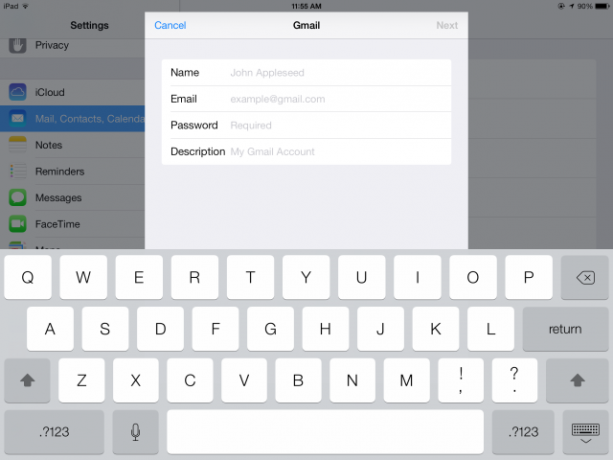
אם יש לך אימות דו-שלבי אילו שירותים מציעים אימות דו-גורמי?לפני זמן לא רב, טינה סיפרה לכם הכל על אימות דו-גורמי, איך זה עובד ומדוע כדאי להשתמש בו. בקיצור, אימות דו-שלבי (2FA), או אימות דו-שלבי כפי שזה נקרא לפעמים, הוא תוספת... קרא עוד מופעלת כדי לאבטח את חשבון Google שלך, תצטרך ליצור סיסמה ספציפית לאפליקציה עבור ה-iPad שלך במקום להזין את הסיסמה של חשבון Google שלך. לחץ על הקישור הזה כדי לגשת לדף סיסמאות ספציפיות ליישום אם עליך ליצור סיסמה ספציפית ליישום. הזן שם כמו "Gmail ב-iPad שלי" בדף, לחץ צור סיסמה, והקלד את הסיסמה המוצגת על המסך בשדה הסיסמה באייפד שלך.
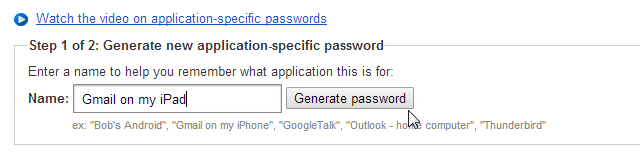
לאחר שנכנסת, תוכל לבחור את סוג הנתונים שברצונך לסנכרן. אם כבר הגדרת חשבון, תוכל להציג את ההגדרות הללו על ידי הקשה על שם החשבון במסך הדואר, אנשי הקשר, היומנים באפליקציית ההגדרות. סביר להניח שתרצה לסנכרן את כל סוגי הנתונים בחשבון Google, אך תוכל להשבית דברים מסוימים אם תעדיף.
ה-iPad שלך משתמש בסנכרון דו-כיווני עבור הנתונים שנבחרו. דואר, אנשי קשר ואירועי לוח שנה יסונכרנו לשני הכיוונים, כך ששינויים שתבצע באייפד יסונכרנו לחשבון Google שלך וכל שינוי שתבצע באינטרנט או במכשירים אחרים יסונכרן בחזרה לחשבון שלך אייפד. כל זה קורה אוטומטית, אז אתה לא צריך לחשוב על זה.
אם תבחר לסנכרן את Notes, הערות מאפליקציית Notes ב-iPad שלך יופיעו בחשבון Gmail שלך תחת תווית בשם Notes.

גישה לנתונים המסונכרנים שלך
ה-Gmail שלך נגיש באפליקציית Mail, שהיא לקוח הדוא"ל המובנה של ה-iPad. אפליקציית הדואר משתמשת פרוטוקול IMAP IMAP לעומת POP3: מה זה ובאיזה מהם כדאי להשתמש?אם אי פעם הגדרתם לקוח דוא"ל או אפליקציה, בהחלט נתקלתם במונחים POP ו-IMAP. אתה זוכר באיזה מהם בחרת ולמה? אם אתה לא... קרא עוד , כך שתהיה לך גישה לכל האימייל שלך. הודות לאופי ה-IMAP, כל השינויים שתבצעו יסונכרנו גם הם - כך שאם תקראו אימייל באייפד שלכם, הוא יסומן כנקראו בחשבון הג'ימייל שלכם. השימוש בו פשוט; זה רק עוד לקוח אימייל.
ההבדל הוא באופן שבו Gmail מטפל בבקשות - והאם להעביר לארכיון או לאשפה כברירת מחדל. אתה יכול לעשות את הבחירות האישיות שלך תחת החשבון מִתקַדֵם הגדרות מה דואר, אנשי קשר ולוח שנה תַפרִיט. אתה יכול לבחור להעביר הודעות שנמחקו לאשפה או לארכיון.

אנשי קשר יושלמו אוטומטית תוך כדי הקלדתם בשדה המתאים. זה גם הופך את אנשי הקשר של Google שלך לזמינים באפליקציות אחרות של iPad המבקשות גישה לאנשי הקשר שלך. iOS 7 מדריך שלם למתחילים ל-iOS 11 עבור iPhone ו-iPadהנה כל מה שאתה צריך לדעת כדי להתחיל עם iOS 11. קרא עוד מציע סנכרון דו-כיווני עם אנשי קשר ב-Gmail, כך שכל אנשי קשר חדשים שתיצור ב-iPad שלך יכולים להיות מסונכרנים עם אנשי הקשר של Google.
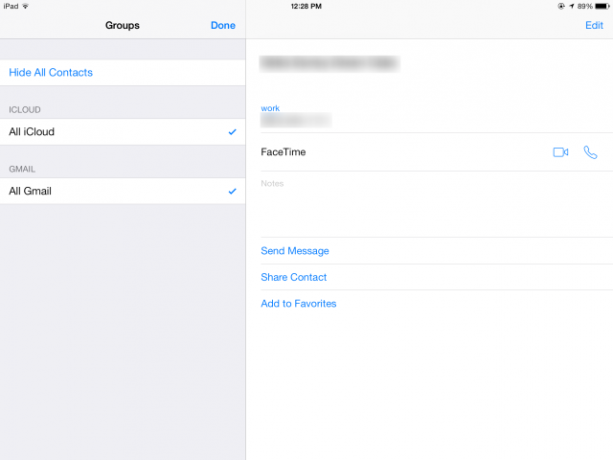
אפליקציית היומן מציגה אירועים מיומן Google שלך. אירועי היומן הקרובים הללו יופיעו גם ב מרכז ההתראות מה חדש ב-iOS 7?דור חדש של iOS כמעט בפתח, שנחשף בכנס המפתחים העולמי של אפל בשבוע שעבר. בהנחייתו החזקה של (סר) ג'וני אייב, iOS 7 מסמנת יציאה ברורה ממרכיבי ממשק המשתמש הסקימורפיים של... קרא עוד , שאליו תוכל לגשת על ידי החלקה מטה מהחלק העליון של מסך ה-iPad שלך. אירועים שתוסיף ב-iPad שלך צריכים להיות מסונכרנים גם עם חשבון יומן Google שלך.

אפליקציית Gmail
אם אינך אוהב את אפליקציית הדואר הכלולה ב-iPad שלך, תוכל לבחור להתקין אפליקציית Gmail של גוגל במקום זאת. אפליקציית Gmail מספקת ממשק לחשבון Gmail שלך שסופק על ידי Google, כך שהם יכולים לשלב עוד מהתכונות של Gmail. היתרון הגדול ביותר בשימוש באפליקציית Gmail יראה מי שמסתמך על תוויות השירות.
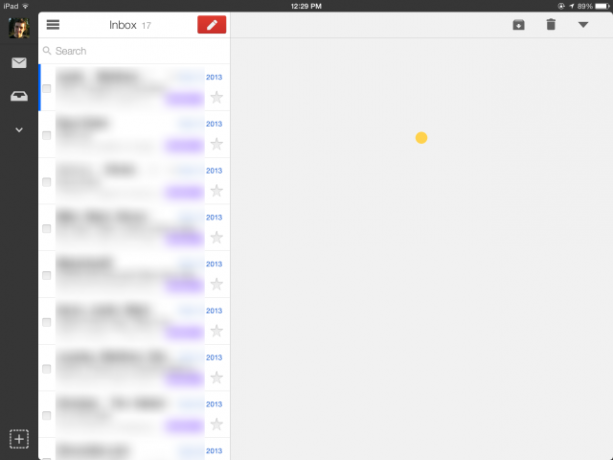
עדיין תרצה להוסיף את חשבון Google שלך לאייפד שלך, גם אם תעשה זאת. Google אינה מספקת אפליקציית יומן Google רשמית, אז תצטרך להציג את אירועי היומן שלך באפליקציית היומן הכלולה ב-iPad שלך. סנכרון אנשי הקשר שלך עם חשבון Google שלך מבטיח גם שאנשי הקשר שלך יהיו זמינים בכל אפליקציות האייפד שלך. אתה יכול גם להתקין אפליקציות יומן לא רשמיות של צד שלישי כמו Sunrise Calendar שיציגו את אירועי יומן Google שלך.
האם אתה מעדיף אפליקציה אחרת לגישה ל-Gmail, ל-Google Calendar או לאנשי הקשר שלך באייפד שלך? השאר תגובה ושתף כל אפליקציה אחרת שאתה מעדיף!
קרדיט תמונה: שון מקאנטי בפליקר
כריס הופמן הוא בלוגר טכנולוגי ומכור לכל טכנולוגיה המתגורר ביוג'ין, אורגון.


